Anunciado durante mucho tiempo , ahora realidad : Microsoft ha desactivado la autenticación por contraseña para ciertos protocolos en Exchange Online desde septiembre de 2022 a favor de oAuth2. Los problemas de GitHub de muchas bibliotecas y scripts de respaldo dejan en claro que el cambio tomó por sorpresa a muchos administradores. A continuación, mostramos una forma de cómo puede continuar accediendo al contenido de su buzón de Exchange con la ayuda de oAuth2 a través de PHP a través de IMAP.
Desde el punto de vista de la seguridad, la jugada de Microsoft es muy correcta, pero la complejidad del acceso programático a sus correos electrónicos ha aumentado bastante. Por ejemplo, si utiliza la biblioteca barbushin/php-imap ampliamente utilizada, el acceso solía ser el siguiente:
734a82898010e2fcb02c72c3cd9702c2
Simplemente ya no funciona. Para establecer una conexión a través de oAuth2, la primera dificultad es conseguir el token de acceso. Y para ello hay que enfrentarse a dos obstáculos.
Directorio activo de Azure
Los siguientes pasos registran una nueva aplicación en Azure Active Directory:
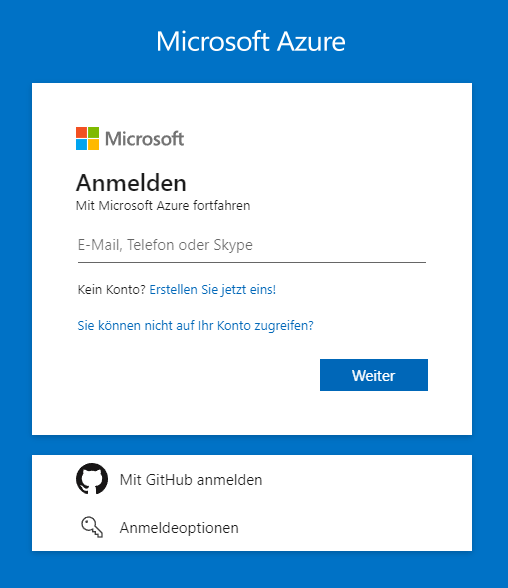

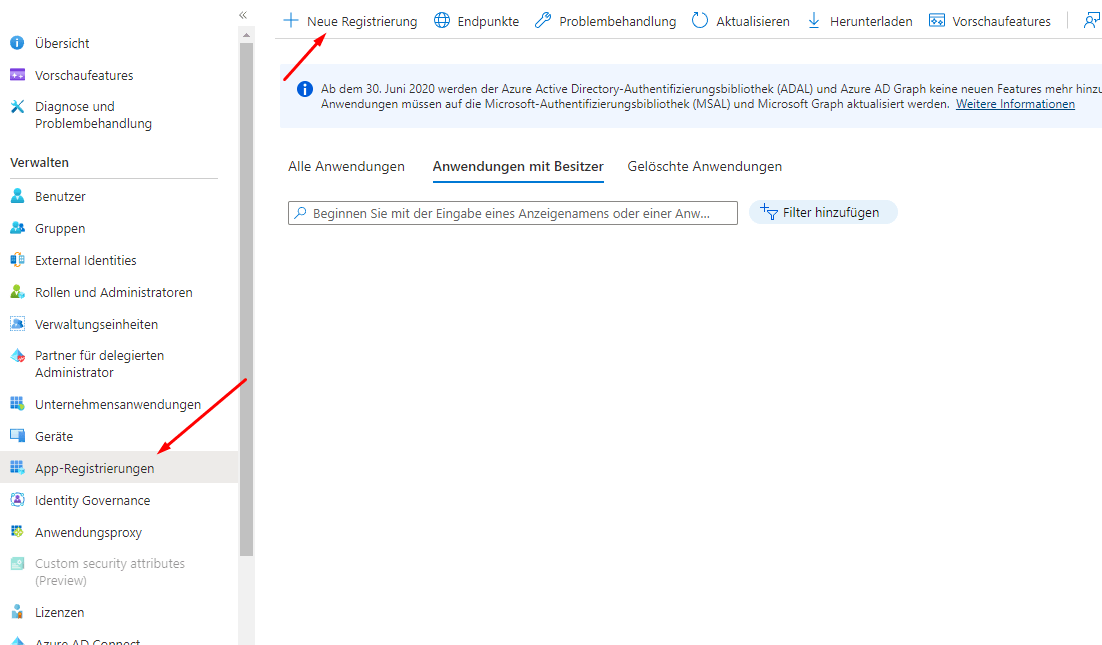
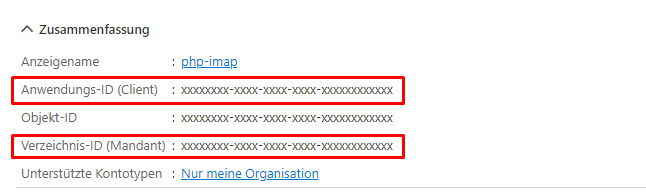
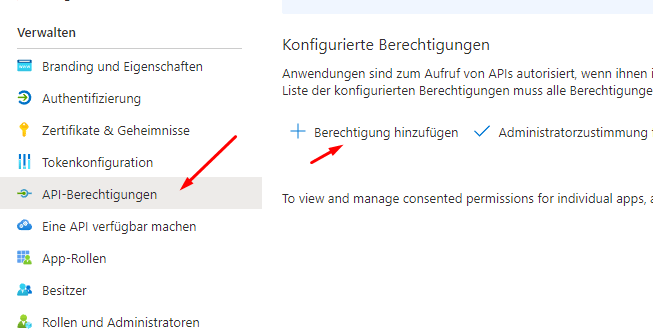
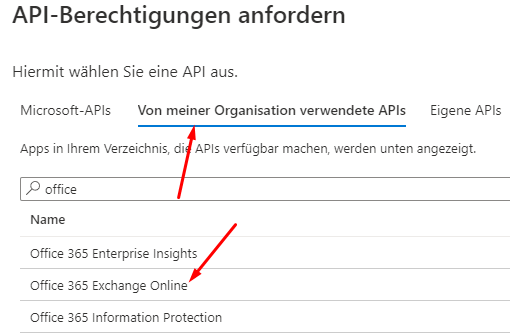

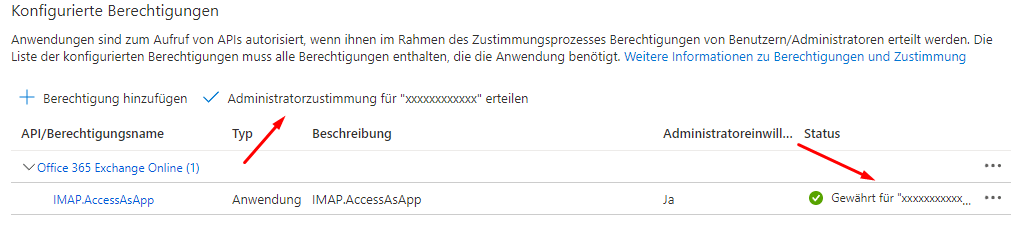


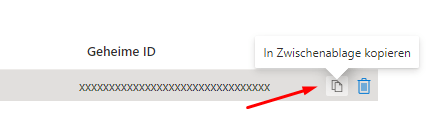

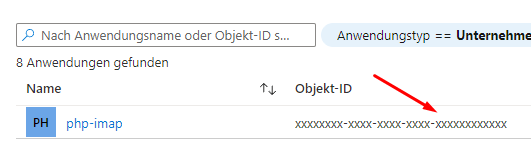
Potencia Shell
Ahora activamos la aplicación en el Microsoft PowerShell (modo Administrador) y asigne permisos a los buzones individuales (<TENANTID>, <CLIENTID>, <OBJECTID>, <EMAIL> debe ser reemplazado en cada caso):
Install-Module -Name ExchangeOnlineManagement
Import-Module ExchangeOnlineManagement
Connect-ExchangeOnline -Organization <TENANTID>
New-ServicePrincipal -AppId <CLIENTID> -ServiceId <OBJECTID>
Add-MailboxPermission -Identity "<EMAIL>" -User <OBJECTID> -AccessRights FullAccess
...Una vez que haya hecho eso, el resto no es ciencia espacial. Dado que barbushin/php-imap no es compatible con oAuth2, puede conectarse con la biblioteca alternativa Webklex/php-imap (que también tiene la ventaja de no requerir el módulo PHP IMAP ).:
734a82898010e2fcb02c72c3cd9702c2
Sin embargo, las bibliotecas que no admiten oficialmente oAuth2 también se pueden usar con un proxy como simonrob/email-oauth2-proxy hacerlo viable. Después de este Descargar y la instalación a través de python -m pip install -r requirements-no-gui.txt (Python ≥3.6 requerido) editas el archivo emailproxy.config por ejemplo, de la siguiente manera (reemplazando esta vez <TENANTID>, <CLIENTID>, <CLIENTSECRET> y <EMAIL>):
[Server setup]
[IMAP-1993]
local_address = localhost
server_address = outlook.office365.com
server_port = 993
[Account setup]
[<EMAIL>]
token_url = https://login.microsoftonline.com/<TENANTID>/oauth2/v2.0/token
oauth2_scope = https://outlook.office365.com/.default
redirect_uri = http://localhost:8080
client_id = <CLIENTID>
client_secret = <CLIENTSECRET>Luego inicias el proxy con python emailproxy.py --no-gui y ahora puede ir a la IP sin cifrar localhost en el puerto 1993 conéctese a través de la autenticación básica normal (y cualquier contraseña establecida). Si desea iniciar el proxy como un servicio en segundo plano cuando inicia el sistema, puede usar, por ejemplo sistemad:
sudo systemctl edit --force --full emailproxy.service
[Unit]
Description=Email OAuth 2.0 Proxy
[Service]
ExecStart=/usr/bin/python /path/to/emailproxy.py --no-gui
Restart=always
[Install]
WantedBy=multi-user.target
sudo systemctl enable emailproxy.service --now
sudo systemctl status emailproxy.service
sudo systemctl start emailproxy.serviceSi se requiere una conexión encriptada, esto también es posible; para esto, primero debe crear una clave privada y un certificado autofirmado.:
openssl genrsa -out key.pem 3072
openssl req -new -x509 -key key.pem -out cert.pem -days 360
Luego se hace referencia en el emailproxy.config estos dos archivos:
local_key_path = /path/to/key.pem
local_certificate_path = /path/to/cert.pem